
Net als de meeste Android-smartphones die door iemand anders dan Google zijn gemaakt, heeft de HTC One M9 zijn eigen app voor het verzenden en ontvangen van tekstberichten. In plaats van Hangouts of de Messenger-app van Google te gebruiken, maken HTC, Samsung en anderen hun eigen maatwerk op basis van hun eigen richtlijnen voor gebruikersinterfaces. Hier leggen we je uit hoe je de standaardtekst-app op de HTC One M9 kunt wijzigen.
De HTC One M9 werd op 1 maart na maanden van geruchten en hype aangekondigd en raakte uiteindelijk alle carriers in de Verenigde Staten op 10 april. Het bevat de nieuwste Android 5.0.2 Lollipop en een nieuwe Sense UI 7.0-interface gemaakt door HTC. De telefoon heeft veel te bieden, en een nieuwe tekstapp kan het nog beter maken.
Lezen: 5 beste Android-tekstapp-alternatieven
De meeste stock-tekst-apps zijn niet zo aantrekkelijk (we kijken naar je Samsung) en ze zijn ook niet erg aanpasbaar. Gelukkig betekent de kracht van Android dat je een van de honderden sms-vervangende apps uit de Play Store kunt downloaden, ze als standaardoptie kunt instellen en ze met gemak kunt gebruiken. U kunt zelfs het meldingspictogram wijzigen, snel opstelmogelijkheden toevoegen aan de meldingsbalk en meer. Laten we beginnen.

HTC's nieuwe One M9 heeft een krachtige nieuwe thema-engine waarmee je in seconden het uiterlijk en het uiterlijk van je apparaat kunt wijzigen. Het verandert de achtergrond, achtergronden, kleuren van apps en koppen en zelfs de pictogrammen voor sommige apps. Dat gezegd hebbende, blijft de messenger-app hetzelfde, maar gelukkig kunnen we dat gemakkelijk veranderen.
Wanneer u uw aandelen-app vervangt door iets uit de Play Store, kunt u deze waarschijnlijk aanpassen met thema's, het uiterlijk van de berichtbellen wijzigen, het lettertype aanpassen en meer. Het hangt allemaal af van welke u kiest om te downloaden, en de bovenstaande link geeft enkele van onze favorieten door, daarna kunt u de onderstaande gids gebruiken om het te wijzigen.
Instructions
Beginnend met Android 4.4 KitKat eind 2013 maakte Google het wijzigen van de app Stock-sms op Android-apparaten uiterst eenvoudig. Er is een speciale optie in instellingen die de ene aan en uit zetten, zodat u geen dubbele meldingen krijgt van zowel de app als de nieuwe die u installeert.
Allereerst moet u naar de Google Play Store navigeren en een van de vele verschillende tekstapps van derden downloaden. Textra is onze favoriet, GoSMS is populair en een paar anderen hebben onze lijst hierboven gemaakt. Download het en je bent klaar. Sommigen veranderen zelfs de instellingen voor je, of volgen gewoon de volgende paar stappen.
Ga naar instellingen door de meldingsbalk naar beneden te tikken en op het tandwielvormige pictogram te tikken of zoek de app met instellingen in de balk met toepassingen. Vanaf hier de laatste optie in de eerste kolom met het label "Meer"Is waar je wilt tikken, dan is de tweede optie"Standaard berichtenapp“. Selecteer dit.
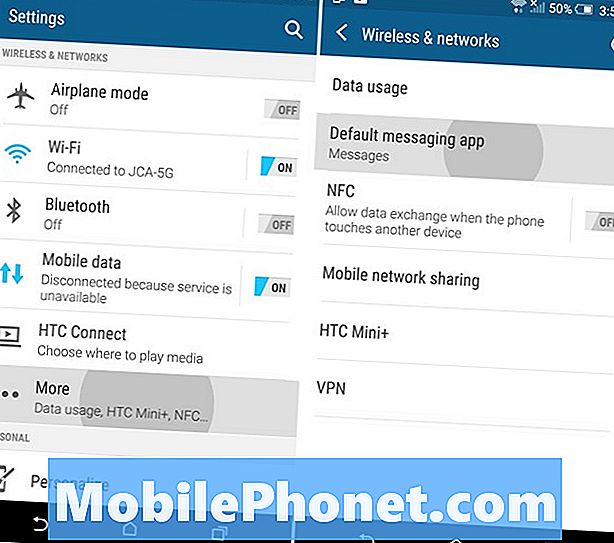
Zodra je dit hebt gedaan, zie je nu de HTC-app Berichten, Google Hangouts en wat je nog meer hebt gedownload. Nogmaals, we gebruiken Textra, dus dat is wat wordt getoond en wat we hebben geselecteerd als de standaard sms-toepassing om sms- en mms-berichten te verzenden. Nu hoeft u alleen maar de tekst-app naar keuze te selecteren en u bent klaar.

Wanneer u nu berichten verzendt en ontvangt, wordt deze via deze app uitgevoerd, in tegenstelling tot de app die uit de doos is geïnstalleerd. Verplaats het Textra-pictogram naar uw hoofdscherm of de onderste balk met uw populairste apps en u bent klaar.
Textra en de meeste apps van derden bieden enorm veel aanpassingsmogelijkheden, lettergrootte en -kleur, thema's en bubbelkleuren, dus ga naar de instellingen en pas het naar eigen inzicht aan. Als u terug wilt gaan naar de aandelenoptie, gaat u gewoon terug naar Instellingen> Meer> standaard-berichtenapp> en selecteert u de normale. Het is zo makkelijk.
Geniet van een betere sms-ervaring op je HTC One M9 en probeer andere tekstvervangings-apps en vind wat het beste voor je is.


